intel extreme tuning utility настройка
Разогнать процессор Intel можно при помощи BIOS. Но новичкам может быть сложно работать с BIOS и для них есть альтернатива. В этой статье мы рассмотрим как пользоваться Intel Extreme Tuning Utility. Это программа, разработанная в Intel, с понятным интерфейсом, которая запускается из Windows.
Скачать приложение можно по этой ссылке . Это специальный набор приложений Intel для разгона процессора. Intel XTU работает стабильно, вряд ли вызовет проблемы само по себе и предоставляет детальную информацию о состоянии процессора. К тому же бесплатно.
Как пользоваться Intel Extreme Tuning Utility
В Intel XTU отображается много параметров параметры, что при первом взгляде отпугивает. Как только вы с этим разберётесь, всё станет на свои места и тонны доступной информации пойдут на пользу.
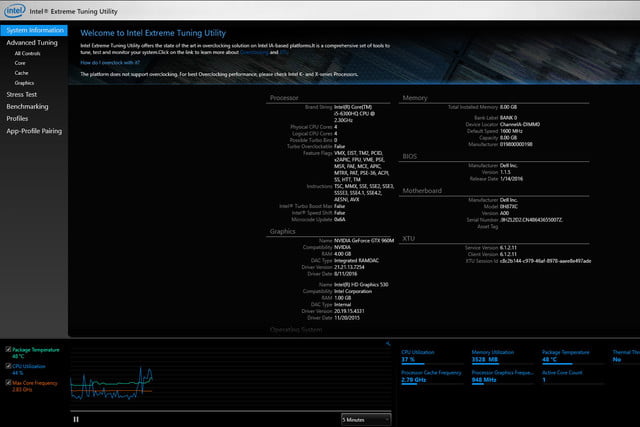
С XTU вы сможете контролировать загрузку процессора, температуру и запускать стресс-тесты. Разгонять процессор Intel не обязательно. Настройка Intel Extreme Tuning Utility достаточно проста.
Не скачивайте этот софт multisetup installpack вирус или нет
Шаг 1. Исходная температура и производительность
Открыв приложение, убедитесь, что процессор готов к разгону. Первым делом запустите встроенный стресс-тест. Выберите пункт Stress Test в левом меню и установите длительность проверки минимум в один час.
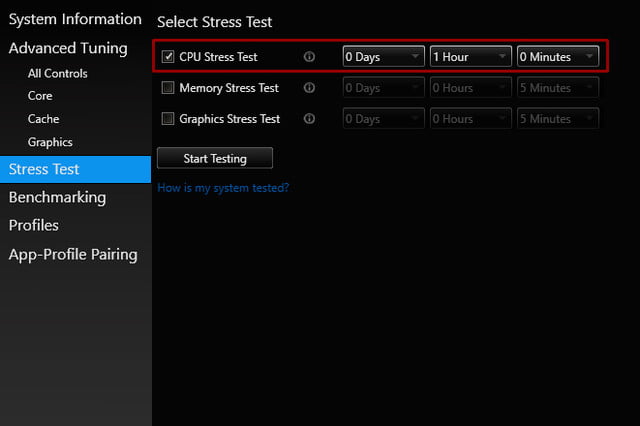
Понаблюдайте за компьютером или займитесь своим делами. По окончанию теста ознакомитесь с результатами. Обратите внимание на параметр Package Temperature. Если показатель выше 80 градусов, то повремените с разгоном. Улучшите охлаждение перед тем, как что-то делать с разгоном.
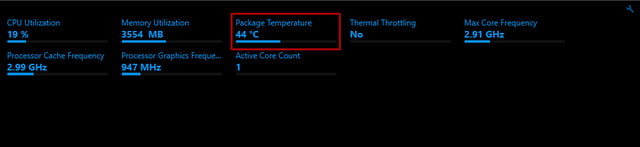
Если температура значительно ниже 80 градусов, то можно попробовать поднять производительность CPU, почти ничем не рискуя.
Шаг 2. Множители
Разогнать процессор можно и из вкладки Basic. Но если разобраться с нюансами, то вы станете лучше понимать, что происходит с устройством и как легче добиться стабильного разгона. Перейдите во вкладку Advanced Tuning левого меню, перейдите в секцию Multipliers.
Множители (Multipliers) ядер определяют производительность процессора. Множитель х32 обычно означает частоту в 3,2 ГГц. Здесь базовая частота, которая обычно составляет 100 МГц умножается на множитель.
Увеличьте коэффициент на один шаг по всем ядрам. Для простоты будем одинаково увеличивать множитель всем ядрам.
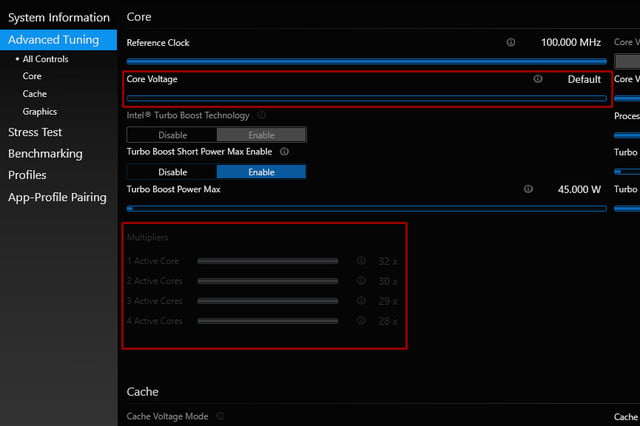
Теперь проверим стабильность разгона. Запустите стресс-тест, в этот раз хватит десяти минут. Если проверка удачная, увеличьте множители на один. Повторяйте, пока тест не выдаст Fail. После ошибки, поставьте множители, с которыми тест проходился успешно.
Как уменьшить нагрев компьютера. Андервольтинг. Настройки ThrottleStop и Intel XTU
Если разгон вас устраивает, запустите тест на подольше, а затем поиграйте в игры несколько часов. Так вы убедитесь, что процессор работает стабильно. Если же система выдаёт сбой, уменьшайте множители и повторите тесты заново.
Когда вы найдете параметры, при которых компьютер не выключается, и вы им пользуетесь как и до разгона, поздравьте себя с хорошо проделанной работой. Если у вас проблемы со стабильностью разгона или вы хотите пойти ещё дальше, попробуйте увеличить напряжение (core voltage).
Шаг 3. Напряжение процессора
Есть несколько настроек напряжения, которые влияют на процессор. Самая важная — напряжение на ядра (core voltage, VCore). В XTU оно изменяется подобно множителям. Этот параметр может стабилизировать неустойчивый разгон или повысить умеренный, но стабильный разгон до более мощного.
Заметка : работая с вольтажом нужно быть более осторожным, чем со множителями. Если вы поставите слишком высокий множитель — компьютер перезагрузится. Если это же провернуть с напряжением — процессор может сгореть.
Вы всегда можете нагуглить, какие настройки используют другие люди. Особенно важно ознакомиться с этой информацией перед тем, как менять напряжение на своём ЦП.
В Reddit сообществе оверклокеров можно посмотреть, как у других людей получилось разогнать процессор, стоящий в вашем ПК. На практике получается, что любое напряжение свыше 1,4 вольт опасно. Но это очень сильно зависит от конкретного процессора — советуем разузнать побольше информации о вашем чипе.
Когда будете готовы, перейдите в Advanced Tuning и увеличьте напряжение на 0.025 вольт (например, с 1,250 до 1,275). Нажмите Apply. Если система работает, запустите стресс-тест, чтобы проверить температуру. Также вы можете увеличить множитель, чтобы посмотреть, не улучшалась ли стабильность разгона с новым напряжением.
Выводы
Вот мы и рассмотрели как пользоваться Intel Extreme Tuning Utility чтобы разогнать процессор и закрепить полученный результат. Не спешите, увеличивайте параметры маленькими шажками, и запускайте короткий стресс-тест после каждых изменений . Убедитесь, что температура не превышает 80 градусов и напряжение не слишком высоко.
Если система сбоит и перезагружается, то какой-то параметр нужно понизить. Нет смысла разгонять процессор до предела возможностей, страдая от вылетов игр с ОС и рискуя спалить компьютер.
Как только вас устроит стабильность и производительность процессора, запишите куда-нибудь настройки. Так вы сохраните время и не будете снова экспериментировать с вольтажом и множителями.
Тип материала Установка и настройка
Идентификатор статьи 000006022
Последняя редакция 22.10.2019
Intel® Extreme Tuning Utility (Intel® XTU) — это простое приложение Windows * Performance Tuning для новичков и опытных энтузиастов по Оверклокинг, контролю и стресс-системе. Программный интерфейс обладает набором мощных функций, которые обычно встречаются в большинстве платформ для энтузиастов. Кроме того, этот интерфейс обладает специальными возможностями, реализованными в новых процессорах Intel® и системных платах.
| Примечание | Для поставщиков системных плат или систем OEM-производителей (OEM-производителей) вы можете увидеть другой интерфейс или возможности утилиты Intel® Extreme Tuning Utility (Intel® XTU). |
Чтобы узнать больше об этой программе, нажмите кнопку « Справка » в правом верхнем углу экрана, чтобы получить справочный документ.
Доступные загрузки
XTUSetup.exe
Windows 10, 64-разрядная версия*
Подробное описание
Использования
Эта загрузка устанавливает утилиту Intel® Extreme Tuning Utility (Intel® XTU) версии 6.5.1.360, в том числе поддержку платформы для семейства процессоров Intel® Core™ нового поколения.
Intel XTU — это программное обеспечение для настройки производительности на базе Windows *, которое позволяет начинающим и опытным энтузиастам Оверклокинг, отслеживать и нагрузить систему. Программный интерфейс предоставляет набор мощных возможностей большинства платформ для энтузиастов, а также новые функции, реализованные в новых процессорах Intel® Applications и системных платах Intel®.
Ознакомьтесь с инструкциями по установке, поддерживаемым аппаратным обеспечением, описанием новых компонентов, исправлениями ошибок и известными проблемами в комментариях к версии . Intel XTU может или не может использовать неподдерживаемые процессоры.
Специальные примечания:
6.5.1.360 — это последняя версия XTU, которая будет поддерживать устаревшие базы данных профилей.
Перед переходом к следующей версии для предотвращения потери профилей выполните следующие действия.
- Open XTU Version 6.5.1.360 (важная информация должна использовать эту версию для правильной работы экспортируемых компонентов)
- Чтобы узнать, нужно ли вам предпринять какие бы то ни было действия, перейдите на страницу «К:програмдатаинтелинтел Extreme Tuning Utility»
- Если вы видите файлы с расширением SDF или с типом «файл базы данных SQL Server Compact Edition», выполните следующие действия.
- Если нет, а вместо файлов с расширением «. DB» или «файл базы данных», вы сможете перейти на страницу. Ничего делать не нужно.
- Для каждого профиля в списке профилей (за исключением «по умолчанию»)
- Нажмите на профиль, а затем нажмите «Экспорт профиля»
- Сохранить профиль локально (по умолчанию сохраняется в документах — > профили Intel XTU)
- Когда вы закончите сохранение всех профилей, вы можете перейти к новейшей версии XTU
- Перейдите на вкладку «Профили» (Обратите внимание, что все старые профили в настоящее время отсутствуют)
- Нажмите «Импорт»
- Импортируйте все профили. Если вы видите предупреждение в сводке импорта, не забудьте о нем. Это связано с тем, что ваш профиль был сохранен локально, и мы не можем гарантировать его подлинность.
- Теперь у вас есть все ваши профили!
Источник: computermaker.info
Intel Extreme Tuning Utility 7.9.1.3
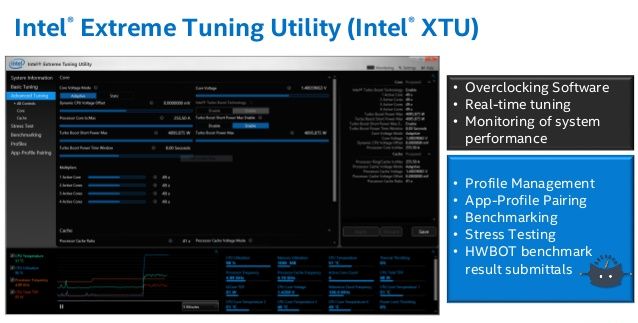
Intel Extreme Tuning Utility или как принято писать ее название сокращенно XTU — достаточно функциональная программа, которая была создана корпорацией Intel для того, чтобы повысить тактовую частоту их процессора, плюс она может использоваться как мониторинг за параметрами железа, а при желании вы сможете «дать» интенсивную нагрузку системе. Подойдет как профессионалам так и новичкам, однако вопрос как пользоваться программой все еще будоражит умы многих пользователей.
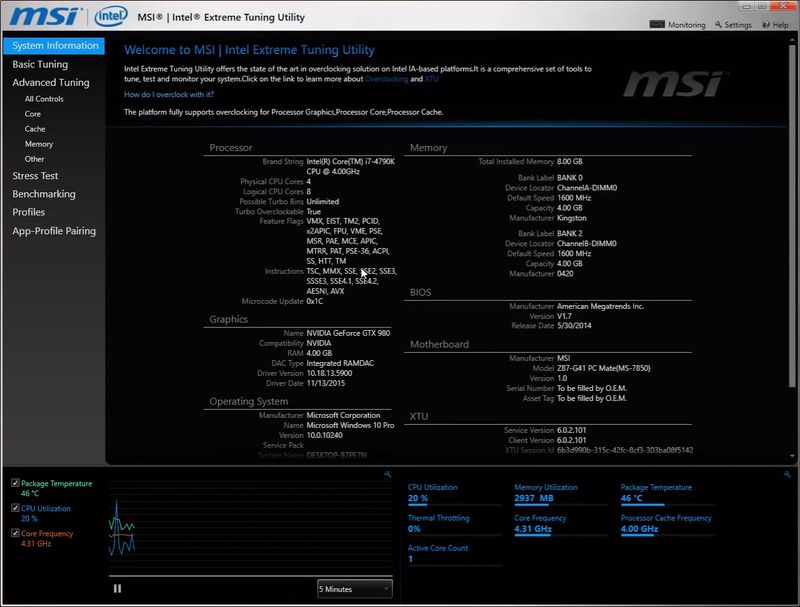
После запуска в главном окне вам будут доступны как общие настройки так и настройки для новых системных плат компании, они будут активны не у всех, тем более с нашим курсом, я думаю мало кто может себе позволить таким баловаться, в любом случае учтены потребности любого юзера. Итак, если вам надо изменить частоту ядра процессора или графического процессора, посмотреть и изменить параметры относящиеся к напряжению ядра и графического процессора, надо узнать тайминг RAM, все это доступно вам тут.
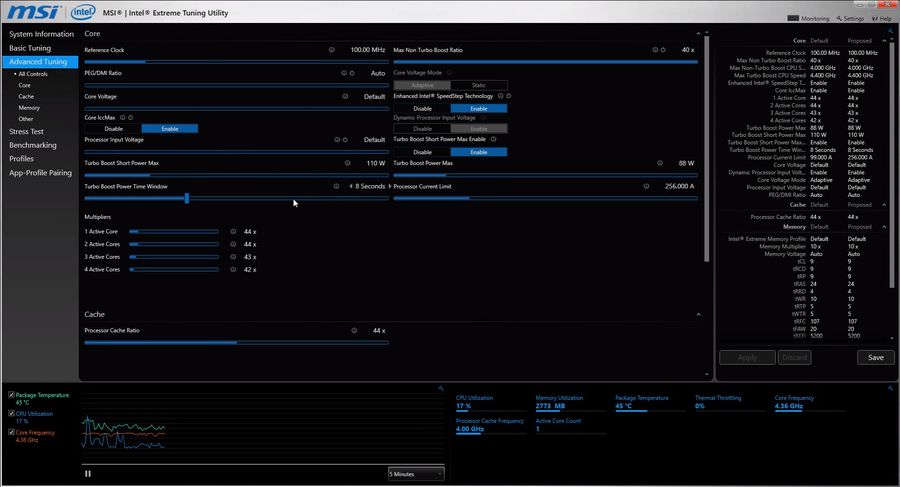
Хочется отметить, что все вносимые изменения можно делать без перезагрузки компьютера. Если вам хочется испытать свое железо на прочность, память, видеокарту, процессор, то можете запускать стресс-тесты, дважды подумайте! Есть в меню вкладка информация, нажав на которую можно узнать много полезного о материнской плате, биосе, процессоре и прочих компонентах. После того как вы закончите настройку вех параметров, можно сохранить результат в профиль, допустим игровой, теперь когда надумает поиграть, не надо будет все менять, запустили профиль и вперед, создавать их можно сколько вам захочется.

Давно думал добавить программу на сайт и вот руки добрались, надеюсь вам пригодится, только не загубите свой процессор!
Язык: English — Русская версия отсутствует
Размер: 19 MB
ОС: Windows 7 и выше
Скачать Intel Extreme Tuning Utility 7.9.1.3 бесплатно
Пароль на все архивы: rsload



Источник: rsload.net
Утилита для разгона и тестирования ПК

Официальная утилита от Intel для разгона процессора, графики, шины, памяти и т.д. Позволяет ускорить работу компонентов компьютера, как опытному пользователю, так и начинающему.

Intel Extreme Tuning Utility (Intel® XTU) это очень удобный инструмент для разгона, контроля и нагрузки системы, которая базируется на платформе Intel. Программа включает в себя множество функций для поднятия общей производительности компьютера.
Intel® XTU позволяет просмотреть подробную информацию о Вашей системе, включая каждый компонент по отдельности.
В режиме “Basic Tuning” (рекомендуется новичкам) программа автоматически измерит начальную производительность. Затем произведет перенастройку BIOS с увеличением параметров, отвечающих за разгон. В окончании опять измерит общую производительность и отобразит значения прироста быстродействия.
Если Вы имеете опыт в оверклокинге и отчетливо понимаете значение того или иного параметра, тогда Вам подойдет продвинутый режим “Advanced Tuning”. В этом режиме будут максимально доступны опции для ручного разгона процессора, памяти и графического адаптера.
Для проверки стабильной работы после разгона в Intel Extreme Tuning Utility встроен ряд стресс-тестов, которые смоделируют работу системы в режиме максимальной нагрузки. С помощью стресс-теста также можно протестировать качество системы охлаждения основных компонентов компьютера.
Для сравнения результатов разгона в программе присутствует инструмент “ Benchmarking”, который замерит производительность системы, а затем сравнит полученный результат на онлайн сервисе HWBOT.org.
Источник: freeexe.net
Intel Extreme Tuning Utility

Intel Extreme Tuning Utility представляет собой бесплатную утилиту, посредством которой можно разогнать процессор своего компьютера. Если работа вашего устройства оставляет желать лучшего, то не следует лишний раз расстраиваться, потому что разработчики придумали собственное решение.
Предупреждаем о том, что программа, которую можно скачать с нашего веб-ресурса, предназначена только для процессоров марки Intel. Если есть желание протестировать функциональность всего устройства, то обратите внимание на ОССТ — приложение совсем недавно появилось у нас в разделе «Утилиты».
Мы предлагаем ознакомиться с 10-минутным видеороликом, в котором автор показывает интерфейс рассматриваемого приложения. На первый взгляд может показаться, что будет очень трудно разобраться в данной утилите из-за отсутствия русской локализации. Однако, опытный автор сделает все возможное, чтобы новички поняли принцип работы.

- Advanced Tuning — эта вкладка оснащена всеми необходимыми ресурсами для качественного разгона вашего процессора. Содержимое этой вкладки может меняться — все зависит от заявленных возможностей вашего процессора, материнской платы, BIOS.

- Stress Test — здесь можно приступить к тестированию после того, как были внесены определенные изменения. Например, вы решили изменить первоначальную частоту процессора. Значит, придется использовать функционал Intel Extreme Tuning Utility для проведения стресс-теста. Если рассматриваемая утилита покажет положительные результаты, то вы приняли правильное решение. В случае провала, рекомендуем вернуться к изначальным настройкам.

- Benchmarking — позволяет выполнить замеры, которые были получены при последнем разгоне процессора. Сначала зафиксируйте заводские значения, а затем уже принимайтесь сохранять измененные показатели.

- Profiles — создавайте большое количество разнообразных профилей с последующим сохранением определенных параметров. Таким образом, во время работы у вас получится переключаться между несколькими профилями.

- App-Profile Pairing — можно создать соединение между определенным профилем и приложением. Сначала выберите на своем компьютере любую программу, а затем подключите к ней профиль.
Отмечаем, что Intel Extreme Tuning Utility имеет англоязычный интерфейс, что может стать серьезной проблемой для подавляющего большинства пользователей. Однако, приложение способно выдать полную информацию о программных и аппаратных компонентах вашего устройства. Если вам нужна такая информация, то программа точно окажется полезной.
Источник: win10m.ru
Intel Extreme Tuning Utility 6.2.0.27

Intel Extreme Tuning Utility — это мощная утилита, предназначенная для материнских плат на базе Intel, которая позволяет настраивать тактовые частоты нескольких часов, включая ОЗУ, ЦП и многие другие. Приложение также дает вам возможность контролировать значения напряжения важных компонентов, температуры внутри корпуса вашего ПК, скорости вентиляторов, подключенных к материнской плате, и т. Д.
Утилита Intel Extreme Tuning Utility поставляется с современным и хорошо разработанным интерфейсом, который обеспечивает простой и быстрый доступ к включенным разделам, таким как информация о системе, профили, стресс-тест и ручная настройка. Программа позволяет просматривать такую ??информацию, как частота процессора, загрузка процессора и температура процессора. Кроме того, программа предлагает статистику использования памяти, количества активных ядер и частоты графики.
| Утилита Intel Extreme Tuning |
| 6.2.0.27 |
| Intel |
| Утилита Intel Extreme Tuning |
| Бесплатно (Freeware) |
| 4 |
| 674 |
| XTU-настройка-exe.exe |
| 38.0MB |
| 471DA0D6B5072595094F989FFD2157F8 |
| Win 8.1 / 10/8/7 |
| — |
Похожие программы
BlueStacks App Player 4.60.3.1001
Виртуальная машина Android для вашего компьютера.
MAME 0.206
MAME — это аббревиатура для эмулятора машин с несколькими аркадами.
MSI Editor 3.4.1
Экономящий время редактор пакетов MSI.
PCSX2 1.4.0
Эмулятор Sony Playstation 2 для вашего ПК.
IDAutomation Java Barcode Package 9.11
Пакет инструментов, который поможет вам быстро и легко генерировать штрих-коды.
SiS AGP Driver 1.21
Драйвер для ускоренного графического порта SiS.
Intel HD Graphics Driver 15.36.18.4156
Графика нового поколения, встроенная в процессор для захватывающего визуального восприятия.
Источник: soft-gid.com